Umbenennen von Gruppen-Chats in iMessage

Wenn Sie iMessage verwenden, wurden Sie vermutlich in einen oder zwei Gruppen-Chats eingebunden. Es kann oft verwirrend werden, also was können Sie tun, wenn Sie mehrere auf einmal haben und nicht unterscheiden können?
Zum Glück hat Apple an dieses Problem gedacht, also können Sie mit iOS den Gruppennamen anpassen Halten Sie Ihre Messaging-Anwendung sauber und ordentlich. Der einzige Nachteil ist, dass alle Teilnehmer iMessage verwenden müssen.
Umbenennen von iMessage-Gruppenchats auf dem iPhone oder iPad
Um iMessage-Gruppenchats in iOS umzubenennen, beginnen Sie mit dem Öffnen des Hauptfensters für eine Gruppennachricht bereits eingerichtet.
Tippen Sie in der oberen rechten Ecke unter dem Batteriesymbol auf das "i" in einem Kreis.
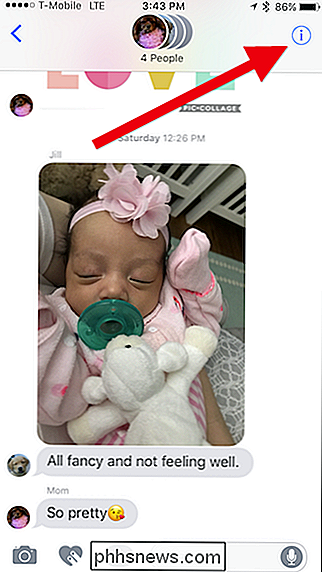
Tippen Sie im nächsten Bildschirm auf "Gruppenname eingeben".
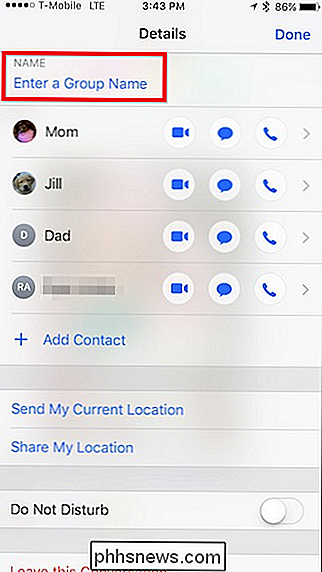
Geben Sie nun ein Wenn du fertig bist, tippe auf "Fertig".
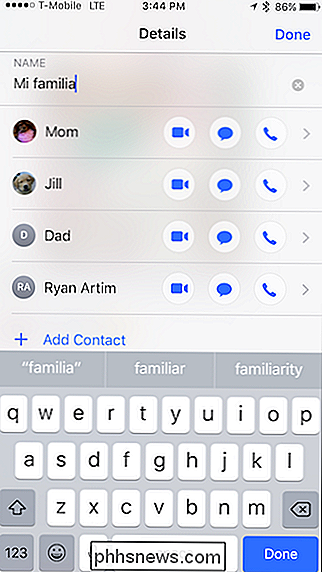
Beachten Sie, dass der Name Ihrer Gruppe oben angezeigt wird. Jeder im Thread wird sehen können, wie du die Konversation benannt hast (also nenn es nicht so etwas wie "Chat mit Jerks"), und auch sie können den Namen so ändern, wie sie wollen.
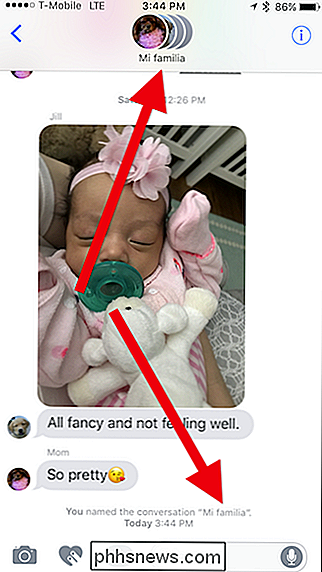
Hier siehst du unsere neu umbenannte Gruppe, wie sie jetzt in unserer Chats-Liste erscheint.
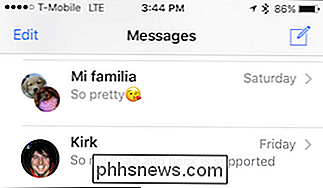
Dies sollte es hoffentlich einfacher machen, bestimmte Gruppenchats auszuwählen, besonders wenn Sie viele davon in iMessage haben.
Umbenennen von iMessage Gruppenchats auf macOS Sierra
Ab macOS Sierra können Sie jetzt auch iMessage-Gruppenchats auf dem Desktop umbenennen.
Öffnen Sie zunächst den Gruppenchat, den Sie umbenennen möchten, und klicken Sie in der oberen rechten Ecke auf "Details". Klicken Sie dann auf "Einen Gruppennamen hinzufügen" aus dem Dropdown-Menü.
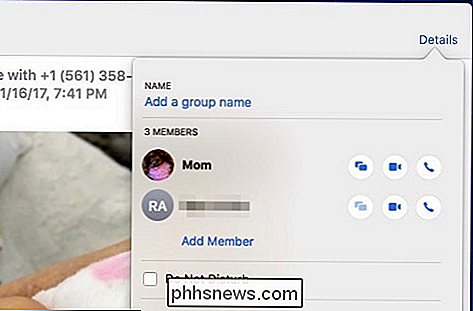
Geben Sie Ihren neuen Gruppennamen ein und drücken Sie die Eingabetaste.
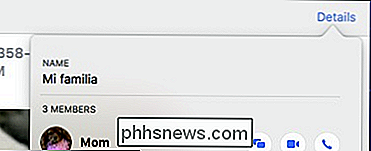
Ihre Namensänderung wird jetzt im Nachrichten-Thread des Gruppenchats angezeigt . Sie können sie nach Belieben ändern, sofern sie iMessage verwenden.
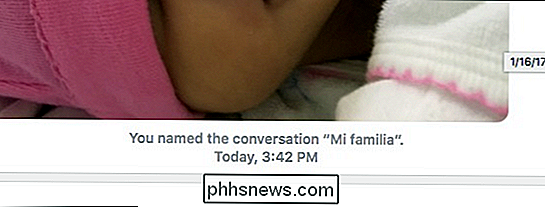
Der neue Name wird auch in Ihrer Chat-Liste angezeigt, sodass Sie bestimmte Gruppenchats einfacher finden können.
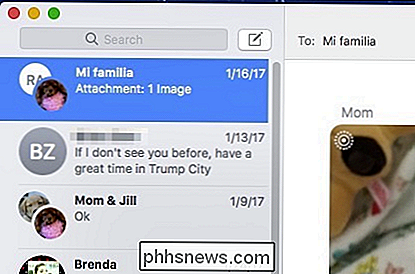
Denken Sie daran, dass dieser Trick nur funktioniert, wenn Sie verwende iMessage. Wenn Sie mit Nicht-iMessage-Benutzern kommunizieren, können Sie diesen Gruppennamen nicht ändern. Und, falls Sie sich fragen, es ist einfach zu sagen, wer iMessage anhand der Farbe ihrer Nachrichten verwendet.
VERWANDT: Warum sind einige iMessages grün und einige blau auf meinem iPhone?
Und es ist So einfach ist das! Wenn Ihre Nachrichten das nächste Mal etwas außer Kontrolle geraten und Sie ein besseres Ablagesystem benötigen, verwenden Sie einfach die Umbenennungsfunktion, um die Verwirrung zu minimieren und Ihre Gruppengespräche zu optimieren.

An dieser Stelle wissen Sie wahrscheinlich, dass Online-Rezensionen weniger als ehrlich sein können. Skrupellose Anbieter, Hersteller und andere Unternehmen sind nicht über ihre Grundierung Pumpen mit ein wenig glühenden Lob von Menschen, die nicht völlig unparteiisch sein könnten. VERWANDTE: Wie Fake Bewertungen auf Amazon, Yelp und andere zu finden Seiten Aber gefälschte Bewertungen sind nicht die einzigen Mittel, um das System zu spielen: Es gibt einen neuen und wachsenden Trend von Rezensionen, die manipuliert und zum unehrlichen Vorteil eines Unternehmens werden können, selbst wenn sie von echten Kunden verlassen werden.

So laden Sie Google Maps-Daten für die Offline-Navigation auf Android oder iPhone herunter
So sehr die Mobilfunkanbieter auch über ihre Abdeckungskarten prahlen möchten, wir müssen miteinander leben: 100% Abdeckung existiert einfach nicht. Und wenn Sie in einem Gebiet reisen, in dem die Reichweite sinken könnte, ist es ein Glücksfall, dass Ihre Karten offline gespeichert werden. So geht's: VERWANDT: So deaktivieren Sie die Verkehrsmeldungen von Android In der Vergangenheit war es etwas mühsam, Google Maps Offline-Daten zu sichern.



